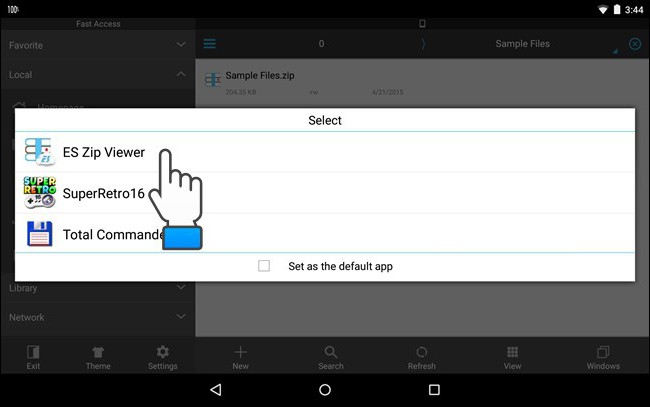Хотя, как сегодня считается, операционная система "Android" е един от най-популярните мобилни устройства и предлага да инсталирате огромен брой игри и програми, много потребители не са доволни от това разнообразие и се опитват да използват Windows приложенията си. Естествено, по пътя възниква въпросът как да отворите EXE файла на Android, тъй като той е ключът в повечето случаи.
Какво представлява EXE форматът
Ако някой не знае, EXE файловете са първоначалноразработени за DOS и Windows са основните компоненти на програми и приложения, които съдържат изпълним машинен код. Днес обикновен „изпълним файл“ може да бъде отворен за изпълнение дори в средата на Symbian OS.

EXE файловете не се стартират на Android порадипростата причина е, че самата система не разпознава вътрешния код, в резултат на което не може да го изпълни, за да стартира програмата. Но понякога наистина искате да се поглезите с такова приложение на Windows или стара DOS игра ...
Тук възниква проблемът как да отворите EXE файла на Android. Но не се разстройвайте. Изход има, и то много прост.
Как да отворите EXE файл на Android: най-простите методи
Към днешна дата има поне два начина за решаване на проблема със стартирането на изпълним програмен файл във формат EXE:
- използвайте софтуерен емулатор;
- стартиране чрез отдалечен достъп до компютър с Windows.
И двата метода са доста ясни.Но първата опция изглежда по-предпочитана в смисъл, че емулаторът се стартира директно на мобилното устройство, а при отдалечена връзка може да има неуспехи в комуникацията, забавяне на предаването на звук или видео и т.н., тъй като в повечето случаи собственикът на смартфон или таблет използва безжична връзка Wi-Fi. При достатъчно голямо натоварване на мрежата проблемите не могат да бъдат избегнати. Но за пълнота ще разгледаме и двата варианта.
Емулаторна програма за EXE файлове
Използването на програми за емулация не е новина, подобен бум се наблюдава при опит за стартиране на игри от конзоли Sony Playstation в Windows среда. Подобна е ситуацията и тук.
Сред най-известните помощни програми са следните:
- БОЧИ;
- QEMU;
- DosBox.
Най-мощната, според много експерти, е помощната програма BOCHS, въпреки че тя също не ви позволява да стартирате модерни системи на Windows и е подходяща само за леки версии на Windows XP и по-долу.

Изтеглете инсталационния файл на Bochs 2_5_1.apk (в Play Store няма такава програма) и посочете разрешение за инсталиране от неизвестни източници в настройките на устройството.
След това изтеглете архива SDL_for_BOCHS.zip, създайте SDL папка в корена на картата с памет и разопаковайте съдържанието на архива (BIOS фърмуер и драйвери за графична карта) там. След това изтеглете изображението на Windows във формат IMG (мнозина препоръчват използването на версии 95 или 98). От изображението се нуждаем от файла C.img, който трябва да бъде поставен в директорията SDL (изображението на Windows трябва да е на същото място).
Сега остава само да стартирате помощната програма ивъпросът как да отворите EXE файл на Android изчезва от само себе си. Работата с курсора на мобилни устройства се извършва по същия начин, както на обикновен тъчпад на лаптоп.
Инструменти за отдалечен достъп
Друго решение е да инсталирате RDP клиент. Помощната програма за отдалечен работен плот Chrome е идеална за стартиране на EXE файлове на мобилно устройство.

Програмата е предварително инсталирана народителската машина със задължителната инсталация на браузъра Google Chrome, а след това клиентът със същото име е инсталиран на мобилната джаджа (може да бъде изтеглен от Play Store). В основната програма на компютъра трябва да зададете първоначалните настройки и след това да стартирате клиента за отдалечен достъп както на терминала, така и на смартфона (таблета). С правилните параметри екранът на устройството ще покаже това, което в момента се вижда на екрана на компютъра или лаптопа. Управлението е точно същото като на лаптоп.
Вярно е, използвайте смартфони с малки екранине се препоръчва, тъй като изображението ще трябва постоянно да се разтяга, за да се увеличи. Но на таблети с диагонал на екрана около 7-10 инча ще бъде възможно да се работи без особен дискомфорт.